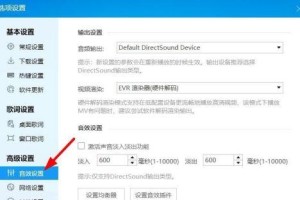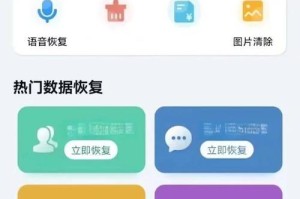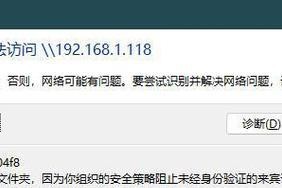在使用电脑的过程中,我们可能会遇到各种错误代码,其中错误651是比较常见的一种。当我们遇到电脑错误651时,需要进行一定的检查和修复操作,才能解决这个问题。本文将介绍一些检查电脑错误651的有效方法,帮助读者快速解决这一问题。

1.检查网络连接状态:首先要检查网络连接是否正常,打开网络设置页面,查看网络是否已连接。如果未连接或连接异常,请重启路由器或调整网络连接设置。

2.检查网线连接:如果使用的是有线网络连接,需要检查网线是否插紧且无损坏。可以尝试拔出网线并重新插入,确保网线连接良好。
3.重新启动设备:有时候错误651可能是因为网络设备出现故障或冲突导致的,此时可以尝试重新启动电脑、路由器和调制解调器等设备,然后再次尝试连接网络。
4.检查网络驱动程序:错误651也可能是由于网络驱动程序问题引起的。打开设备管理器,找到网络适配器选项,检查驱动程序是否正常工作。如有问题,可以尝试更新或重新安装驱动程序。
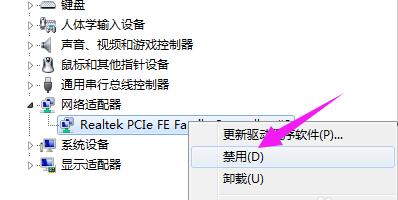
5.执行网络故障排除:操作系统通常提供网络故障排除工具,可以通过该工具检测并修复常见的网络连接问题。打开“控制面板”中的“网络和共享中心”,找到“故障排除”选项并运行。
6.禁用第三方防火墙和安全软件:有些防火墙和安全软件可能会干扰网络连接,导致错误651的出现。尝试暂时禁用这些软件,然后再次连接网络,查看问题是否解决。
7.检查拨号连接设置:如果使用的是拨号上网方式,需要检查拨号连接设置是否正确。打开“网络和共享中心”,点击“更改适配器设置”,找到拨号连接并右键选择“属性”,确保设置正确。
8.清除DNS缓存:DNS缓存可能会导致网络连接问题,可以通过命令提示符清除DNS缓存。打开命令提示符窗口,输入“ipconfig/flushdns”命令并按下回车键执行。
9.更换线缆和设备:如果以上方法都无效,可以尝试更换网络线缆或使用其他设备进行网络连接,以排除线缆或设备本身的问题。
10.更新操作系统和驱动程序:及时更新操作系统和网络驱动程序也有助于解决一些常见的网络连接问题,保持系统和驱动程序的最新版本。
11.检查网络供应商服务:有时候错误651是由于网络供应商的故障引起的,可以致电网络供应商客服进行咨询,了解是否存在网络问题。
12.重置网络设置:如果上述方法都无效,可以尝试重置网络设置。打开“控制面板”中的“网络和共享中心”,点击“更改适配器设置”,选择右键菜单中的“重置网络”选项。
13.使用系统还原:如果错误651是在最近安装了某个程序或驱动程序后出现的,可以尝试使用系统还原将系统恢复到该程序或驱动程序安装之前的状态。
14.找寻专业帮助:如果以上方法都无法解决错误651问题,建议咨询专业人士或电脑维修店,获取进一步的故障排除和解决方案。
15.电脑错误651可能会导致网络连接失败,但通过检查网络连接状态、网线连接、设备重启等方法,可以有效解决这个问题。如果问题仍未解决,可以尝试其他方法或寻求专业帮助,保证网络连接的正常使用。